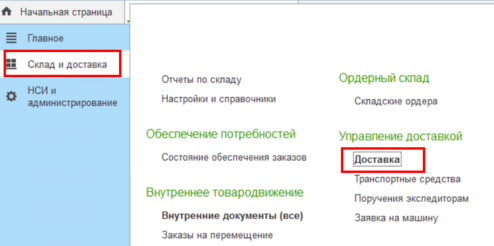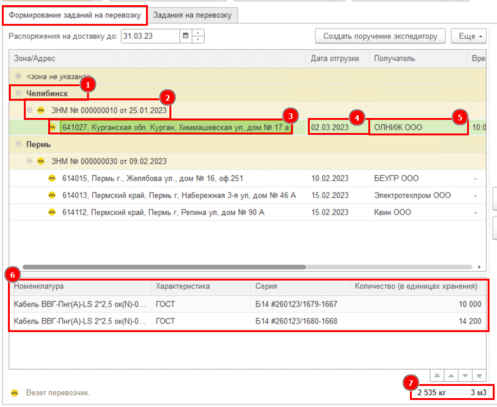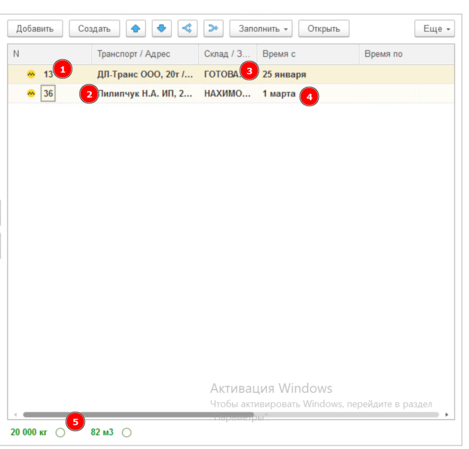Рабочее место менеджера по доставке
Для открытия рабочего места менеджера по доставке перейдите в раздел "Склад и доставка" - "Управление доставкой" - "Доставка"
Для начала работы в рабочем месте установите необходимые фильтры:
Настройка рабочего места
- Вид доставки - выберете из выпадающего списка.
При выборе "С нашего склада" - на рабочем месте отразятся заявки на машину созданные по заказам клиентов (продажа).
При выборе "На наш склад" - отразятся заявки на машину созданные по заказам поставщику (закупки).
- Склад - выберите склад отгрузки или доставки (в зависимости от вида доставки). Возможно произвести выбор всех складов, для этого в строке введите значение "Склады". В этом случае будет выведен список всех заявок на машину, без отбора по определенному складу
- Способ доставки - выберите из списка необходимое значение. Рекомендуется установить "Все способы"
- Зона - из справочника "Зоны доставки" выберите зону, по которой должны быть выведены заявки на отгрузку. Можно не устанавливать данный отбор, при этом в список заявок на отгрузку будут выведены все заявки
Вкладка "Формирование заданий на перевозку"
Во вкладке отражена основная информация по Заявкам на отгрузку, выведенными в соответствии с установленными отборами
- Зона (доставки/ отгрузки)
- Заявка на машину
- Адрес доставки по заявке на отгрузку
- Дата отгрузки со склада, установленная в заявке на отгрузку
- Получатель - наименование грузополучателя по заявке на отгрузку
- Данные о номенклатуре входящей в состав заявки на отгрузку
- Вес номенклатуры, входящей в заявку на отгрузку
В правой части рабочего стола отражена следующая информация:
- Номер созданного задания на перевозку
- Наименование перевозчика
- Склад загрузки/разгрузки
- Время начала загрузки/разгрузки
- Вместимость транспортного средства и его объем
Вкладка "Задания на перевозку"
На данной вкладке отражаются все сформированные задания на перевозку.
Функционал рабочего стола состоит в следующих возможностях:
Возможно установить отбор по статусам заданий на перевозку
Возможно установить статус для одного задания или нескольких одновременно
Возможно произвести печать документов
Возможно оформить транспортные накладные по заданию на перевозку
Все вышеописанные возможности доступны из рабочего стола, без непосредственного открытия задания на перевозку.